Photoshop图片合成:MM幸福许愿签名
摘要:相关Photoshop教程文章:Photoshop照片合成:美丽的红色人物签名.最终效果人物素材素材1素材2素材31、打开人物素材,简单的磨...
相关Photoshop教程文章:Photoshop照片合成:美丽的红色人物签名.
最终效果

人物素材

素材1

素材2
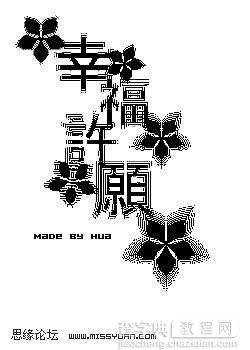
素材3

1、打开人物素材,简单的磨皮,美白然后把人物抠出来。
2、新建一个大小适当的文件(本教程的为425 * 283像素)。
3、打开素材1,选择菜单:编辑 > 定义图案,名称自定,然后在新建的文件中填充刚才定义的图案。
4、把抠好的人物图片拖进来,防好位置。
5、打开素材2拖进来,放好位置。
6、分别在图的下下加上花边。
7、打开素材3拖进来,模式改为滤色,确定后再加上适当的装饰文字完成最终效果.
【Photoshop图片合成:MM幸福许愿签名】相关文章:
上一篇:
Photoshop教程:修饰爱情承诺勾手
下一篇:
Photoshop图片合成:机械头像
